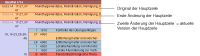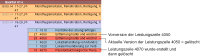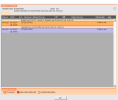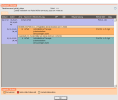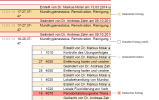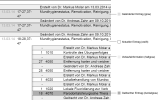Patientenrechtegesetz
Am 26. Februar 2013 trat das „Gesetz zur Verbesserung der Rechte von Patientinnen und Patienten“ (auch „Patientenrechtegesetz“ genannt) in Kraft. Mit dem neu im Bürgerlichen Gesetzbuch (BGB) verankerten Behandlungsvertrag werden insbesondere die Pflichten der Behandelnden und die Rechte der Patientinnen und Patienten geregelt.
Grundlegende Informationen zum Patientenrechtegesetz in charly
Nach dem neuen § 630f BGB „Dokumentation zur Behandlung“ ist der Behandelnde nicht nur verpflichtet, eine Patientenakte zu führen, er muss außerdem sicherstellen, dass Änderungen in der Patientenakte nachvollziehbar sind. Diese Anforderung wird über die Historisierung der Datenbankeinträge in charly umgesetzt.
Grundlegende Informationen zur Historisierung im Behandlungsblatt
Durch die Historisierung werden Änderungen an einem Datensatz protokolliert. Die Änderungen können mit einem Änderungsverlauf im Behandlungsblatt eingeblendet werden.
Die Historisierung beginnt, sobald Änderungen an Datensätzen vorgenommen und gespeichert werden, die älter als 7 Tage sind.
- Änderungen in sämtlichen verfügbaren Feldern einer Zeile im Behandlungsblatt
- Statusänderungen eines HKPs (Eingabe, Genehmigt,...)
-
Stornieren von:
- HKP in Patient > HKP
- einzelnen Fällen aus einer KCH-Quartalsabrechnung in Patient > Rechnung > BEMA > Kons/Chir
- kompletten KCH- und KFO-Quartalsabrechnungen in Patient > Rechnung > BEMA
- ZE-, PAR- oder KBR-Abrechnungen für die KZV in Patient > Rechnung > BEMA
- Rechnungen in Patient > Rechnung > Rechnungen bzw. Rechenzentrum
- Röntgenbucheinträgen
-
Löschen von:
- HKP in Patient > HKP
- Haupt- und/oder Leistungszeilen in Patient > Behandlungsblatt
- Rechnungen in Patient > Rechnung > Rechnungen
- eine Abrechnung eines HKPs Patient > HKP
- ein Probelauf für die KCH-Quartalsabrechnung in Patient > Rechnung > BEMA
- eine Stornierung einer Probeabrechnung Patient > Rechnung > BEMA > Kons/Chir
- eine Einreichung für die KZV in Patient > Rechnung > BEMA
- eine Rechnungserstellung in Patient > Rechnung > Offene Positionen
- die Erstellung einer BEMA-Rechnung in Patient > Rechnung > BEMA > Rechnung
Grundsätzlich werden im Behandlungsblatt die aktuell geltenden Einträge (Datensätze) dargestellt.
Bei Bedarf lassen sich Änderungen an Datensätzen im Behandlungsblatt visualisieren. Dafür stehen zwei Modus zur Verfügung:
-
Integrierte Historienansicht im Behandlungsblatt
Sie zeigt die historisierten Änderungen aller Datensätze im Behandlungsblatt, also aller Haupt- und Leistungszeilen.
-
Detaillierte Historisierungsansicht im Fenster „Datensatz-Historie“
Sie zeigt die historisierten Änderungen eines zuvor im Behandlungsblatt gewählten Datensatzes, also einer Haupt- oder Leistungszeile.
In beiden Modus werden geänderte Zeilen farblich gekennzeichnet:
- ■ Diese Zeile wurde geändert.
- ■ Diese Zeile wurde im Behandlungsblatt oder an anderer Stelle in charly gelöscht.
Änderungen
Sobald die Historisierung einsetzt, erzeugt jede gespeicherte Änderung an einer Haupt- oder Leistungszeile einen neuen Datensatz. Er enthält die nun geltende, aktuelle Version der Haupt- oder Leistungszeile. Die Zeile wird in der gewohnten Einfärbung im Behandlungsblatt dargestellt.
In der integrierten und detaillierten Historisierungsansicht werden die Vorversionen des geänderten Datensatzes (der Haupt- oder Leistungszeile) als orangene Zeilen direkt über die nun aktuelle Zeile gestellt. Das heißt, die Änderungen an einer Haupt- oder Leistungszeile sind chronologisch von oben nach unten zu lesen.
Löschungen
Wenn eine Haupt- oder Leistungszeile nach Beginn der Historisierung gelöscht wird, wird diese wie gewohnt aus dem Behandlungsblatt entfernt.
Die gelöschte Zeile ist nur in der Historisierungsansicht zu sehen. Wenn diese diese eingeblendet ist, wird die zuletzt aktuelle Version der Zeile in roter Farbe dargestellt. Für eine gelöschte Zeile wird also keine neue Zeile generiert.
Wenn eine Zeile erstellt und nach Beginn der Historisierung wieder gelöscht wurde, gibt es nur einen Eintrag in der Historisierungsansicht.
Eine in orangener Farbe dargestellte Vorversion der gelöschten Zeile gibt es nur in folgendem Szenario: Die Zeile wurde erstellt. Nach Beginn der Historisierung wurde eine (oder mehrere) Änderung(en) vorgenommen und gespeichert. Dann wurde die Zeile gelöscht.
Integrierte Historienansicht im Behandlungsblatt
Die integrierte Historisierungsansicht im Behandlungsblatt zeigt die historisierten Änderungen und Löschungen aller Datensätze, d.h. aller Haupt- und Leistungszeilen. Somit kann schnell und übersichtlich nachvollzogen werden, welche Datensätze geändert wurden.
Die integrierte Ansicht orientiert sich am Format der Originaleinträge und ist nach Haupt- und Leistungszeilen gruppiert.
Ist die integrierte Ansicht aufgerufen, befindet sich das Behandlungsblatt automatisch in einem sogenannten „Read-only“-Modus („Nur lesen“-Modus). In diesem Modus können direkt im Behandlungsblatt keine Änderungen vorgenommen werden.
Auch die Buttons unterhalb des Zahnschemas für Fremdlabor, AU, Rp., G-> B, Lstg. sowie die Umsatzanzeige sind inaktiv und ausgegraut.
Detaillierte Historisierungsansicht im Fenster „Datensatz-Historie“
Die detaillierte Historisierungsansicht öffnet sich in dem Fenster Datensatz-Historie.
Das Fenster Datensatz-Historie kann unabhängig von einer Historisierung für jede Haupt- und Leistungszeile aufgerufen werden (ausgenommen Briefzeilen).
Die detaillierte Historisierungsansicht zeigt Details eines einzigen Datensatzes, also einer zuvor im Behandlungsblatt ausgewählten Haupt- oder Leistungszeile. Sie dient - in Ergänzung zu der integrierten Ansicht - in erster Linie der Beantwortung der folgenden Fragen:
- Wann wurde der Datensatz erstellt?
- Von wem wurde der Datensatz erstellt?
- Wann wurde der Datensatz geändert und in die Datenbank gespeichert?
- Von wem wurde der Datensatz geändert und in die Datenbank gespeichert?
- Was wurde an dem Datensatz geändert?
How-to
Vorgehensweise
-
Klicken Sie in der Menüzeile auf Daten > Historisierung einblenden.
-
Klicken Sie in der Menüzeile auf Daten > Historisierung ausblenden, um die integrierte Ansicht auszublenden und wie gewohnt im Behandlungsblatt arbeiten zu können.
Alternativ können Sie die integrierte Ansicht verlassen, indem Sie in einen anderen Karteireiter wechseln und anschließend das Behandlungsblatt wieder aufrufen.
Das Behandlungsblatt kann mitsamt der historisierten Änderungen gedruckt werden.
Vorgehensweise
-
Klicken Sie in der Menüzeile auf Daten > Historisierung einblenden.
- Die integrierte Historisierungsansicht des Behandlungsblatts wird aufgerufen.
-
Klicken Sie in der Menüzeile auf Daten > Drucken.
- Das Drucker-Fenster öffnet sich.
-
Wählen Sie den gewünschen Drucker aus und klicken Sie auf Drucken.
- Das Behandlungsblatt wird gedruckt.
Historisierungsansicht bei Farbausdrucken:
- Die aktuell gültigen Einträge im Behandlungsblatt haben wie gewohnt einen weißen Hintergrund.
-
Die Historisierungseinträge werden mit denselben Farben dargestellt, wie im Behandlungsblatt:
- ■ → Änderungen
- ■ → Löschungen
-
Zusätzlich werden die Verlaufsinformationen (Erstellungsdatum, …) auf dem Ausdruck eingefügt. Sie haben dieselbe Einfärbung wie die Verlaufsinformationen in der detaillierten Historisierungsansicht.
Historisierungsansicht bei Schwarz-Weiß-Ausdrucken:
- Die aktuell gültigen Einträge im Behandlungsblatt haben wie gewohnt einen weißen Hintergrund.
- Die Historisierungseinträge werden in unterschiedlichen Grautönen dargestellt: Dunkelgrau für Löschungen, Grau für Änderungen.
-
Zusätzlich werden die Verlaufsinformationen (Erstellungsdatum, …) auf dem Ausdruck eingefügt. Sie sind in Hellgrau dargestellt.
Vorgehensweise
- Markieren Sie in dem Behandlungsblatt die Haupt- oder Leistungszeile, für die Sie die detaillierte Historisierungsansicht aufrufen möchten.
-
Drücken Sie die Tastenkombination Strg + i (cmd + i bei Mac) oder klicken Sie in der Menüzeile auf Daten > Datensatz-Info.
- Die detaillierte Ansicht öffnet sich in dem Fenster Datensatz-Historie.
- Mit OK wird die detaillierte Ansicht wieder geschlossen.
Vorgehensweise
-
Klicken Sie in der Menüzeile auf Daten > Historisierung einblenden.
- Die integrierte Historisierungsansicht des Behandlungsblatts wird aufgerufen. Änderungen an Datensätzen werden orange, Löschungen in rot dargestellt.
- Markieren Sie in dem Behandlungsblatt die Haupt- oder Leistungszeile, für die Sie die detaillierte Historisierungsansicht aufrufen möchten.
-
Drücken Sie die Tastenkombination Strg + i (cmd + i bei Mac) oder klicken Sie in der Menüzeile auf Daten > Datensatz-Info.
- Die detaillierte Ansicht öffnet sich in dem Fenster Datensatz-Historie.
- Mit OK wird die detaillierte Ansicht wieder geschlossen.
In der Datensatz-Historie kann für eine Hauptzeile ein Datensatzvergleich durchgeführt werden.
Der Vergleich zeigt die Unterschiede in den Datenbankfeldern des Datensatzes. Einige Datenbankfelder enthalten technische Daten, die in der charly-Oberfläche in verständliche Informationen „übersetzt“ werden, beispielsweise in den Feldern „Datum“ und „Zahn“. Daher unterscheidet sich die Darstellung in dem Fenster für den Datensatzvergleich von der Darstellung in der Datensatz-Historie.
Vorgehensweise
- Öffnen Sie das Fenster Datensatz-Historie für eine Hauptzeile.
-
Klicken Sie doppelt auf die Version der Hauptzeile, für die der Datensatzvergleich durchgeführt werden soll.
Hinweis: Es wird immer die Hauptzeile, auf die doppelt geklickt wurde, mit der Version davor verglichen. Das bedeutet, für einen Datensatzvergleich benötigt es mindestens eine aktuelle Version und eine Vorversion der Hauptzeile.-
Ein neues Fenster öffnet sich.
In dem Fenster werden alle Datenbankfelder der Hauptzeile angezeigt, in denen etwas verändert, nachträglich eingefügt oder gelöscht wurde.
-
-
Über die Checkbox Legende / Anzeigeoptionen können Sie die dargestellten Felder ein- und ausblenden.
Gelöscht Datenbankfelder, die gelöscht wurden Eingefügt Datenbankfelder, die eingefügt wurden Unverändert Datenbankfelder, die unverändert sind Verändert Datenbankfelder, die verändert wurden Technische Daten Datenbankfelder mit technischen Daten Zusätzlich kann jeweils definiert werden, ob der Inhalt der Datenbankfelder angezeigt werden soll.
Text gelöscht Anzeige von gelöschten Text. Gelöschter Text wird rot markiert und durchgestrichen dargestellt. Text eingefügt Anzeige von eingefügtem Text. Eingefügter Text wird grün markiert und kursiv dargestellt. Text unverändert Anzeige von unverändertem Text. Unveränderter Text wird ohne Farbhinterlegung und in schwarzer Schrift dargestellt. -
Es können beliebig viele Fenster mit Datensatzvergleichen geöffnet werden.
Ein nicht mehr benötigtes Fenster schließen Sie über den Button Fenster schließen oder über das x.